来源:小编 更新:2025-04-10 10:52:00
用手机看
你有没有想过,你的电脑除了Windows和MacOS,还能装个安卓系统?没错,就是那个让你手机里各种应用如鱼得水的安卓系统!今天,我就要手把手教你,如何把安卓系统装到你的电脑上,让你在电脑上也能享受到安卓的乐趣!

1. 下载安卓系统映像:首先,你得有个安卓系统的映像文件。你可以去网上搜索“安卓系统下载”,找到适合你电脑的版本,比如Phoenix OS、LineageOS等。
2. 准备一个U盘:你需要一个至少4G的U盘,用来制作启动盘。记得备份U盘里的重要数据,因为接下来的操作会格式化U盘。
3. 下载UltraISO:这个软件可以帮助你将安卓系统映像写入U盘。去网上搜索“UltraISO下载”,下载并安装。
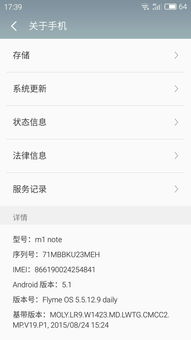
1. 写入系统映像:打开UltraISO,点击“文件”菜单,选择“打开”,找到你下载的安卓系统映像文件。然后点击“启动”菜单,选择“写入硬盘镜像文件到USB”。
2. 选择U盘:在弹出的窗口中,选择你的U盘,点击“写入”按钮。等待写入完成,这个过程可能需要几分钟。
3. 启动电脑:将制作好的U盘插入电脑,重启电脑。在启动时按下F12(不同电脑可能不同),选择从U盘启动。
4. 安装系统:进入安卓系统启动界面,选择“Installation Phoenix OS to Harddisk”,然后回车。接下来,系统会自动检测你的电脑硬盘。
5. 创建分区:选择“Create/Modify partitions”,然后选择“New”,创建一个主分区。将整个硬盘作为一个分区使用,直接按回车确认。
6. 设置活动分区:将刚才创建的分区设置为活动分区,这样系统才能启动。选择“Bootable”,回车即可。
7. 写入硬盘:选择“Write”,将所有操作写入硬盘。分区工具会提示是否确定保存,输入“yes”确认。
8. 退出分区工具:选择“Quit”,退出分区工具。此时,你可以在分区选择列表中看到新分的sda1分区。
9. 安装系统:选择sda1分区,点击“Install”按钮,开始安装安卓系统。
10. 格式化磁盘:安装完成后,需要格式化磁盘。Phoenix OS支持安装在EXT/4、FAT32和NTFS格式,你可以根据自己的需求选择。
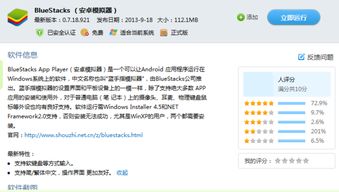
1. 重启电脑:安装完成后,重启电脑,选择从硬盘启动。
2. 登录系统:第一次启动时,需要设置用户名和密码。
3. 安装应用:在安卓系统中,你可以通过应用商店下载各种应用,享受安卓的乐趣。
4. 备份数据:如果你之前在电脑上保存了重要数据,记得备份到安全的地方。
5. 享受安卓系统:现在,你可以在电脑上使用安卓系统了,下载应用、玩游戏、看电影,一样都不落下!
怎么样,是不是觉得安装安卓系统很简单呢?快来试试吧,让你的电脑也变成安卓手机吧!